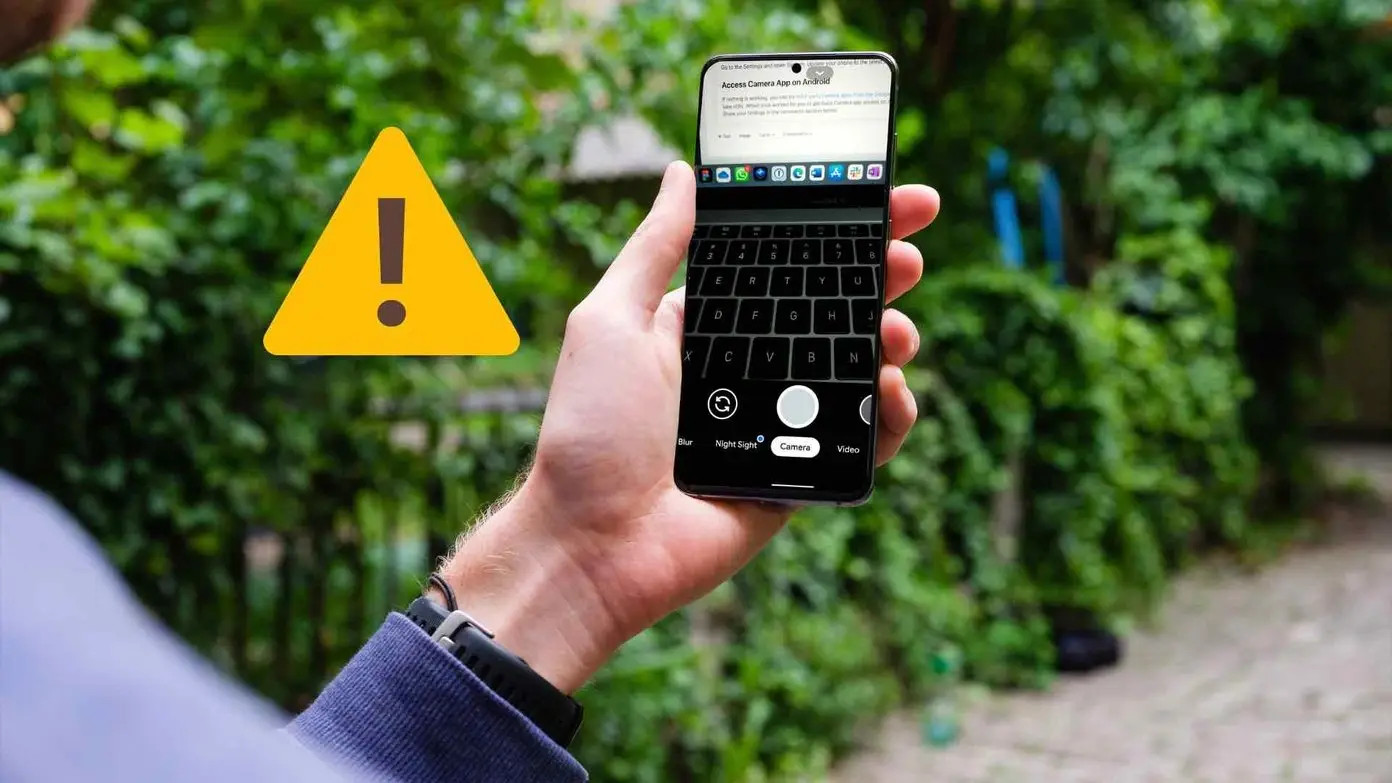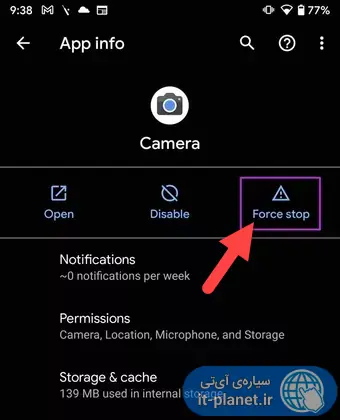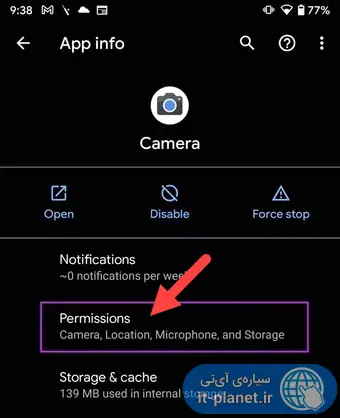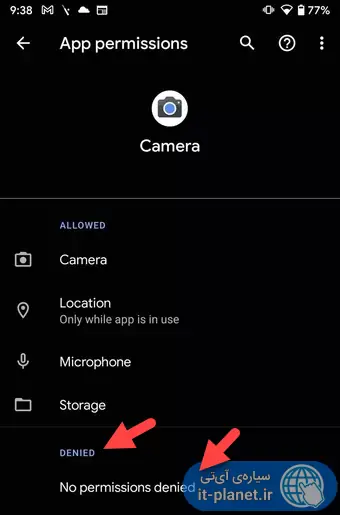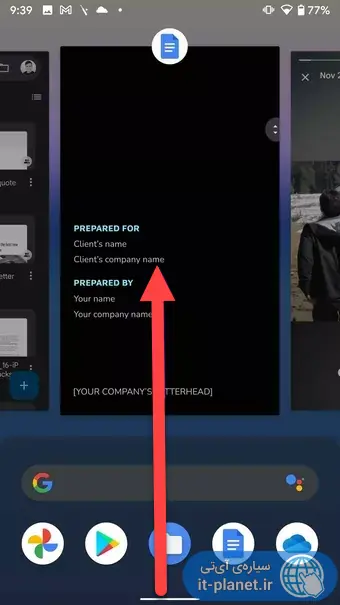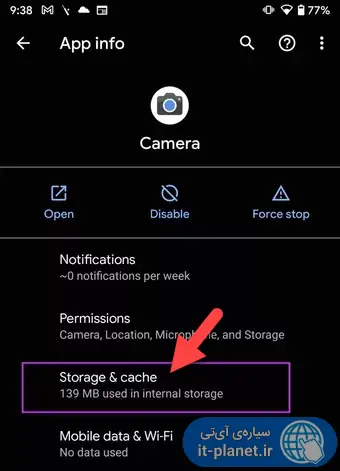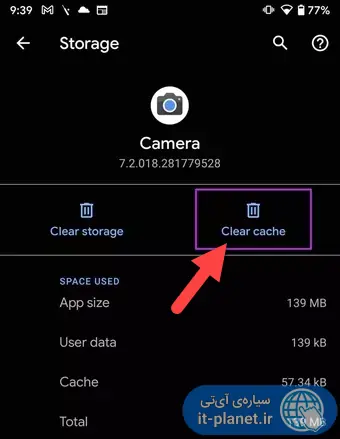یکی از اشکالاتی که شاید برای هر کاربری پیش بیاید، کار نکردن اپ دوربین است. گاهی مشکل از کار افتادن دوربین جلو یا دوربین اصلی است و گاهی فیلمبرداری با هیچ کدام از دوربینها امکانپذیر نیست. گاهی اوقات حتی اپ دوربین اجرا نمیشود!
در این مقاله چند روش ساده برای رفع مشکل دوربین گوشی اندروید معرفی میکنیم. با ما باشید.
تنظیمات عکاسی و فیلمبرداری
گاهی اوقات کاربر برای عکاسی و فیلمبرداری حرفهای، اپلیکیشنی نظیر Open Camera نصب میکند و در این نوع اپها، امکان انتخاب کردن بسیاری از تنظیمات وجود دارد. به عنوان مثال میتوانید رزولوشن عکس یا فیلم را انتخاب کنید.
مشکلی که گاهی به وجود میآید این است که کاربر رزولوشن بالاتر از آنچه در سختافزار پشتیبانی شده انتخاب میکند. گاهی رزولوشن نامتعارف است و به همین علت پشتیبانی نمیشود. در این شرایط ممکن است دکمهی شاتر را لمس کنید اما فیلم ثبت نشود یا عکس گرفته نشود. بنابراین رزولوشن و تنظیمات عکاسی و فیلمبرداری را بررسی کنید یا از اپ دیگری استفاده نمایید.
بستن اجباری اپ دوربین اندروید
یک راهکار ساده قبل از بررسی کردن هر روش دیگری این است که اپ دوربین را ببندید و از نو اجرا کرده و برای فیلمبرداری یا عکاسی اقدام کنید. اگر بستن معمولی پاسخگو نیست، بستن اجباری یا Force Stop را تست کنید. روش کار ساده است: ابتدا روی آیکون اپ دوربین تپ کرده و مکث کنید تا منوی آن ظاهر شود. در منو روی App Info تپ کنید تا صفحهی اطلاعات اپ دوربین باز شود.
در صفحهی اطلاعات اپ، روی Force Stop تپ کنید. به این ترتیب اپ دوربین به صورت اجباری بسته میشود.
پس از بستن اجباری، کمی صبر کنید و سپس اپ دوربین را اجرا کنید و بررسی کنید که مشکل حل شده است یا خیر.
آیا دسترسی دوربین گوشی فعال است؟
نسخههای جدید اندروید سیستم مدیریت دسترسی خوبی دارند و کاربر میتواند دسترسی هر اپ به بخشهای مهم نظیر دوربین را به صورت دلخواه تغییر دهد. شاید حواستان نبوده و دسترسی اپلیکیشن Camera یا هر اپ دیگری که به جای اپ اصلی دوربین استفاده میکنید را غیرمجاز کردهاید و در نتیجه امکان عکاسی و فیلمبرداری وجود ندارد.
برای چک کردن دسترسی اپلیکیشن عکاسی و فیلمبرداری به دوربین، ابتدا روی آیکون آن تپ و مکث کنید تا منویی ظاهر شود. در منو روی علامت i تپ کنید تا صفحهی اطلاعات یا App info ظاهر شود. در این صفحه روی گزینهی دسترسیها یا Permissions تپ کنید.
در صفحهی بعدی، لیست دسترسیهای مجاز شده و غیرمجاز شده یا به عبارتی Denied را بررسی کنید. میبایست دسترسی به Camera یا دوربین و دسترسی به Microphone برای ضبط کردن صدا مجاز باشد و در واقع این دو مورد در لیست Allowed ذکر شده باشد.
شاید اپ دیگری از دوربین استفاده میکند
علت بعدی کار نکردن اپلیکیشن دوربین یا باز نشدن اپ دوربین این است که اپلیکیشن دیگری در حال حاضر در حال استفاده از دوربین گوشی است. به عنوان مثال ممکن است استریم کردن ویدیو را آغاز کرده باشید و اپلیکیشن موردبحث در پسزمینه مشغول به کار است و ویدیوی شما را ارسال میکند.
برای چک کردن این موضوع، کافی است صفحهی اپلیکیشنهای اخیر یا سوییچ کردن اپها را باز کنید. در نسخههای جدید اندروید و اغلب گوشیها، روش کار این است که انگشت را از پایین صفحه به بالا بکشید و مکث کنید. البته در برخی گوشیها نیز دکمهی Recent یا اپهای اخیر در کنار دکمهی خانه و بازگشت در پایین صفحه وجود دارد که همین کار را انجام میدهد. پس از باز کردن صفحهی اپهای اخیر، هر اپلیکیشنی که احتمال میدهید از دوربین استفاده کند را با حرکت جاروبی به بالا، ببندید.
در نهایت اپ Camera را بسته و از نو اجرا کنید و بررسی کنید که مشکل حل شده است یا خیر.
کش اپ دوربین را پاکسازی کنید
یک روش دیگر برای رفع مشکلات عجیب و خاص اپ دوربین نظیر باز نشدن دوربین، پاکسازی کش است. منظور از کش، دادههای موقت است که اپها برای عملکرد سریعتر، روی حافظه ذخیره میکنند. گاهی دادهها معتبر نیست و مشکلساز میشود.
برای حذف کردن اطلاعات کش اپ دوربین، ابتدا روی آیکون اپ تپ و مکث کرده و App info را لمس کنید تا صفحهی اطلاعات اپ ظاهر شود. در این صفحه روی Storage & cache تپ کنید. در صفحهی بعدی نیز روی Clear cache تپ کرده و تأیید کنید.
مراقب گوشی داغ کرده باشید
بعضی از گوشیها به دلیل باگ نرمافزاری یا اشکال سختافزاری در طراحی سیستم خنککاری، حین استفاده از اپهای سنگین و به خصوص بازیهای گرافیکی و حتی گاهی فیلمبرداری کردن بسیار داغ میشوند. داغ شدن موجب خرابی صفحه نمایش و باتری میشود و حتی ممکن است شکاف در اطراف صفحه نمایش یا پشت گوشی ایجاد شود!
اشکال دیگری که داغ شدن گوشی به وجود میآورد، کار نکردن اپ دوربین است و در واقع اندروید برای جلوگیری از آسیب بیشتر، ممکن است فیلمبرداری را متوقف کند یا جلوی استفاده از اپها را بگیرد تا زمانی که بدنه کمی خنک شود.
در گوشیهای میانرده که تراشهی مرکزی بخش پردازش تصویر قدرتمندی ندارد، ممکن است فیلمبرداری 4K نیاز به کارکرد سنگین داشته باشد و بدنه داغ شود. در این گوشیها بد نیست فیلمبرداری با رزولوشن پایینتر را امتحان کنید، شاید مشکل حل شود.
سیارهی آیتی